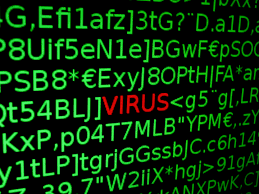Каждый из них достаточно неплохо выполняет свою работу, несмотря на их основные достоинства и недостатки. Но что делать, если вы уже успели «поймать» вирус или какую-то вредоносную программу? В сегодняшней статье мы приведем вам пример того, как можно удалить троян Win32 с вашего компьютера.
Ранее в наших статьях мы уже рассказывали, что из себя представляют троянские программы и рассказывали, чем их работа отличается от работы вирусов, поэтому сейчас лишь вкратце пробежимся по этой теме. Трояны – это шпионские программы, которые собирают вашу личную информацию и передают ее третьим лицам. И одним из самых «стареньких» и знаменитых троянов как раз и является Win32. Поэтому ниже мы расскажем вам, как от него избавиться, если он у вас все же завелся.
Удаление при помощи антивируса
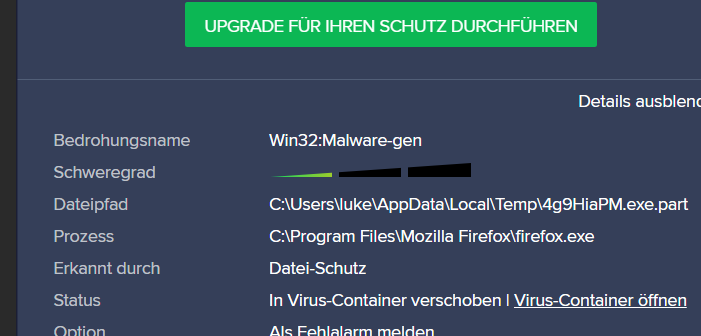
Первое, что вам нужно сделать – это установить антивирус. Даже бесплатные версии от Kaspersky или других разработчиков сможет найти Win32, ибо он действительно староват и имеется в базах большинства антивирусов. Если не поможет один антивирус – попробуйте другой, ибо в последнее время некоторые разработчики вообще обленились и выпускают очень некачественные антивирусные программы.
Удаление вручную
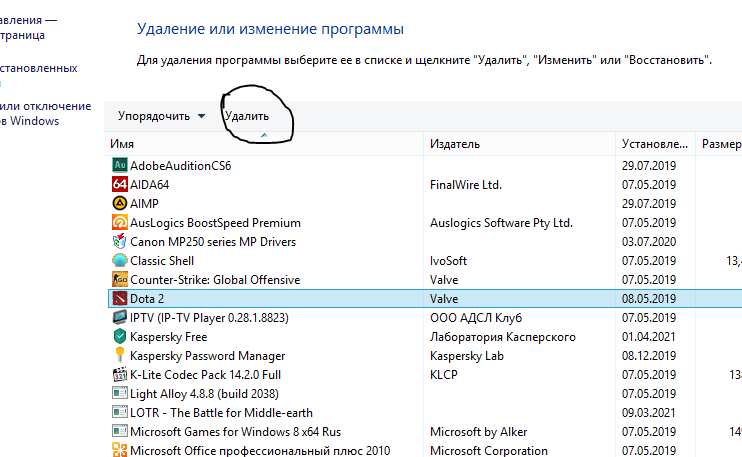
Если же у вас нет антивируса и вы принципиально не хотите его устанавливать – можно удалить троян и вручную. Для этого зайдите в пуск/панель управления/программы и компоненты. В списке открывшихся программ вы найдете «Trojan.Win32». Выделите его и удалите, как сделали бы это с любой другой программой. Обязательно перезагрузите компьютер, после работы. И да, мы показали вам просто пример картинки, чтобы вы знали, где искать проблему.
Если удалить программу не получается – попробуйте остановить работу программы. Возможно, в этот самый момент, она активно работает на вашем ПК. Откройте «диспетчер задач» комбинацией клавиш «Ctrl+Alt+Delete».
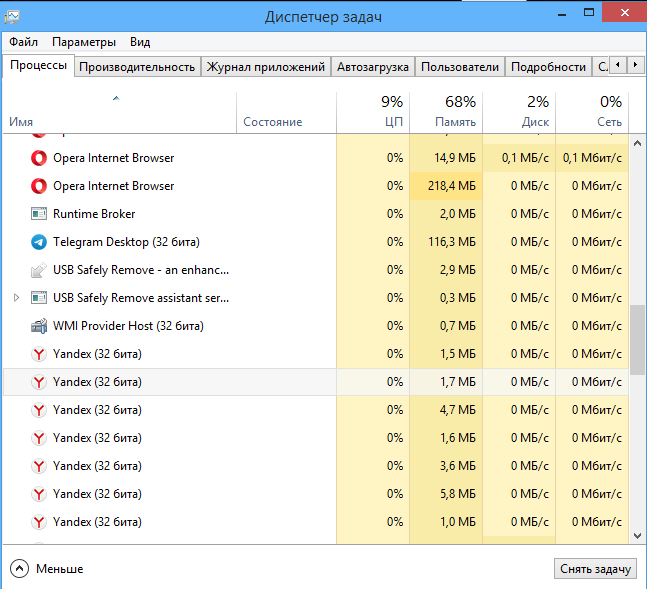
В «процессах» найдите Trojan.Win32 и остановите его работу, выбрав внизу «снять задачу». После этого попробуйте удалить программу через «программы и компоненты».
Удаление через поисковик ОС
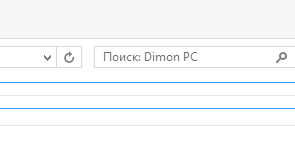
Удалить программу можно будет и через систему поиска вашей Windows. Ищите файлы:
- windivx.dll
- vipextqtr.dll
- stream32a.dll
- ecxwp.dll
Попробуйте их или удалить, или переименовать в:
- bad1.dll
- bad2.dll
- bad3.dll
- bad4.dll
Если не получится ни переименовать, ни удалить файлы, то перезагрузите компьютер и запустите его работу в безопасном режиме. В этом случае оба действия будут вам доступны.
Также корень проблемы может заключаться в наличие папки «VirusProtect 3.8». Как правило, находится она на локальном диске С в разделе Program Files. Если вы ее нашли – попробуйте удалить. Если не нашли или не можете удалить – воспользуйтесь специальными программами «удалялками», по типу Unlocker.
Напоминаем, что после каждого удаления нужно будет перезагрузить компьютер. На будущее мы все же советуем вам установить хотя бы бесплатный антивирус. А какой из них выбрать – вы можете узнать в наших статьях-описаниях или в статьях-сравнениях. На этом же наша сегодняшняя статья подходит к концу. Пишите в комментариях, помогла ли она вам. Всем удачи и до новых встреч.